I en verden som eksploderer med tabletter og berøringsskjermer, Gjør Microsofts beslutning Om Å sale Windows 8 Med det fingervennlige Moderne grensesnittet tidligere kjent som Metro mye fornuftig-For Microsoft. Men hvis du er blant de fleste Windows-brukere som ikke bruker en nettbrett eller en berøringsskjerm, er fokuset På Levende Fliser og mobil-sentriske apper mer en frustrasjon enn en funksjon. Vexingly, Windows 8 er riddled med sneaky måter å dra deg ut av skrivebordet og dumpe deg på den skiftende, skinnende Startskjermen.
Windows 8 Og dets kontroversielle grensesnitt vil komme forhåndsinstallert på praktisk talt alle datamaskiner som selges de neste årene, men frykt ikke! Die-hard desktop jockeyer trenger ikke å lære å slutte å bekymre deg og elsker Levende Fliser.
Her er en trinnvis veiledning for å forvise Det Moderne grensesnittet Fra Windows 8-livet ditt. Når Det er borte, kan Du bare komme Til Å sette Pris På Windows 8 enda Mer Enn Du Gjør Windows 7. Det har jeg.
Sett scenen

Gitt Det moderne grensesnittets dype kroker I Windows 8, er det ikke overraskende at kutting av ledningen ikke er en øyeblikkelig en-snip-prosess. Hvert større program du kanskje trenger for daglig bruk—Fra Post Til Meldinger Til Video-vises I Moderne appform, i stedet for som et riktig stykke desktop-programvare. Så før Du kan akseptere Moderne, må du finne noen skrivebordsalternativer for standardappene.
din kritiske blanding vil utvilsomt variere, men jeg fant ut at jeg kunne tilfredsstille mine grunnleggende behov med
, en gratis e-postklient som blåser buksene av Windows 8 Mail app;
, en allsidig im-Klient som fungerer med et overflødighetshorn av chatting tjenester (i motsetning til windows 8 messaging app); Spotify-skrivebordsappen, til
; SkyDrive desktop app,som er langt mer fleksibel enn Den Moderne app-motparten; Og Google Chrome. (Visst, Windows 8 inneholder en desktop versjon Av Internet Explorer, men jeg foretrekker Googles nettleser.) Hvis Du vil kunne spille Av Dvder På Windows 8—maskinen din—noe Som Windows Media Player ikke gjør som standard-anbefaler jeg
sammen med de andre tingene du laster ned.
Når Du har samlet en heftig stash av skrivebordsprogrammer, vil Du gjøre de mest brukte de lett tilgjengelige, Siden Windows 8 mangler En Startknapp. Cluttering opp skrivebordet med snarveier er en tilnærming, men jeg foretrekker å feste ikoner for mine mest brukte programmer til oppgavelinjen. Høyreklikk et program og velg Pin Til Oppgavelinjen for å gjøre nettopp det. Jeg bruker det samme trikset for å pinne Et Kontrollpanel-ikon til oppgavelinjen.
Diddling med mislighold
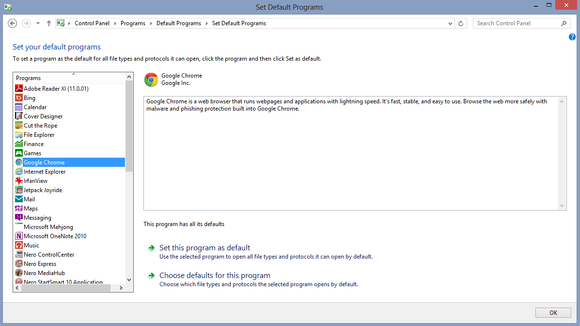
Deretter vil du gjøre disse programmene standardinnstillingene for å åpne tilhørende filtyper—for å forhindre At Windows 8 åpner filer med De Moderne appene som leveres med systemet. Når du starter dem for første gang, vil mange programmer spørre om du vil gjøre dem til standard; bare si ja!
søk nå etter ‘Standardprogrammer’ på Den Moderne Startskjermen (vi har ikke forvist det ennå!) eller velg Kontrollpanel > Programmer > Standardprogrammer > Angi standardprogrammer. (Det er derfor jeg liker å ha tilgang Til Kontrollpanel fra oppgavelinjen.) Du vil se en liste over ALLE PC-programmer. Klikk på hvert av de nye skrivebordsprogrammene etter tur, og aktiver det som standardalternativ for de tilknyttede filtypene. Hvis DU ikke lastet NED VLC, må Du aktivere Windows Media Player som standard for video-og lydfiler, eller du vil bli dumpet inn i Den Ene eller den Andre Av Det Moderne grensesnittets glatte, vapid Video-og Musikkapper, når du åpner en mediefil.
Søk og Startknapputskiftninger
her er hvor ting blir interessante. Hvor mye hater Du Det Moderne Windows 8-grensesnittet? Svaret gjør en avgjørende forskjell i hvordan du skal ordne å sile gjennom appene dine og søke på systemet ditt.
Hvis du absolutt, positivt, sjel-searingly hater Det nye utseendet Til Microsofts operativsystem, vil du laste ned et program som gjenoppretter den tradisjonelle Startknappen Til windows 8-skrivebordet. På den måten trenger du aldri å gå tilbake Til Startskjermbildet For Windows 8 for å søke etter spesifikk programvare eller filer som ikke allerede er festet til Oppgavelinjen eller på annen måte finnes på skrivebordet ditt.
og
er gode alternativer for å gjøre nettopp det—og de gir deg muligheten til å starte opp direkte til skrivebordet. Vinn-vinn!
etter måneder med Å bruke Windows 8, dag inn og dag ut-både med Og uten Startknapp Band-Aids—anbefaler jeg at du svelger Dine Moderne betenkeligheter i denne ensomme omstendigheten. Windows 8 har kraftige søkefunksjoner som rocker, og jeg har kommet til å sette pris på dem mye Mer enn den staid ol’ Startknappen.
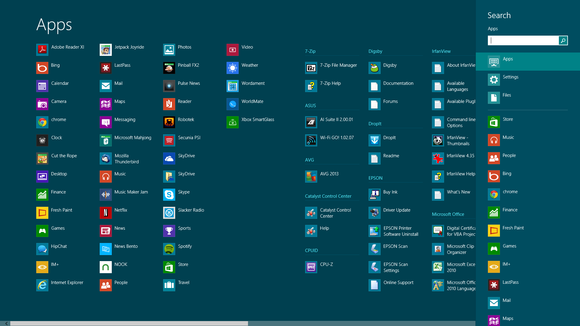
Å Bite denne bitre kulen betyr ikke å svømme i Levende Fliser, skjønt. I stedet kan du lage en snarvei på skrivebordet som sender deg rett til Den Moderne All Apps-skjermen (eller som jeg kaller det, min nye Og mer effektive Startmeny).
for å gjøre det, høyreklikk på skrivebordet og velg Ny > Snarvei . Kopier og lim inn følgende tekst i Plassering-boksen, og klikk Deretter Neste:
%windir%explorer.exe shell:::{2559a1f8-21d7-11d4-bdaf—00c04f60b9f0}
Gi snarveien et navn-jeg gikk med den enkle «Alle Apps» – og klikk Deretter Fullfør. På en gang vises en snarvei Til Alle Apps-skjermen på skrivebordet ditt, som du kan feste til oppgavelinjen hvis du ønsker det. Alle Apper-skjermen inneholder en fullskjermliste over alle programmene på datamaskinen, eller du kan begynne å skrive navnet på en fil for å starte et søk.
Boot rett til skrivebordet
etter at du har satt opp skrivebordsprogrammene dine som standard og sortert ut startknappen dilemma, må DU konfigurere PCEN for å starte opp rett til skrivebordet, omgå Windows 8 Startskjermbildet.
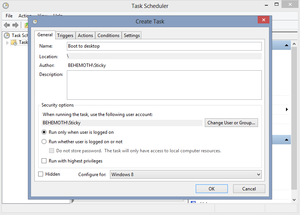
åpne Først Oppgaveplanleggeren ved å skrive Planlegg oppgave i Innstillingssøket På Alle Apper-skjermen, eller ved å dykke til Kontrollpanel > System Og Sikkerhet > Administrative Verktøy > Planlegg Oppgaver.
når Oppgaveplanleggeren er åpen, klikker Du Opprett Oppgave under Oppgaveplanleggingsbibliotek i Handlinger-ruten. Navngi oppgaven din «Boot to desktop» eller noe lignende. Åpne Utløserfanen, velg Ny, og velg på logg på i rullegardinmenyen Begynn oppgaven øverst. Klikk OK, og åpne Deretter Kategorien Handlinger, velg Ny igjen, og skriv inn explorer I Feltet Program / script.
Lagre handlingen og oppgaven, og du er ferdig! Fra nå av, hver gang du logger På Windows, hopper du automatisk til skrivebordet, der en open Libraries-mappe vil hilse på deg.
Sette opp for å stenge
kan du smake på ditt fremtidige Metrofrie liv? Vi er nesten framme. Det siste trinnet innebærer å lage en tilpasset Avslutningsknapp for skrivebordet ditt, slik at du ikke trenger å » Sveipe sjarm bar— – tenåringen i meg bare fniste-igjen.
Høyreklikk et tomt område på skrivebordet, og velg Ny > Snarvei. Kopier og lim inn følgende tekst I Posisjonsfeltet, og trykk Deretter Neste:
shutdown /s /t 0
på neste skjermbilde, navn snarveien «Shutdown» og klikk Fullfør. Snarveien vises på skrivebordet, sports en generisk ikon. Bytt ut ikonet ved å høyreklikke på snarveien og velge Egenskaper. Åpne Snarvei-fanen og klikk På Endre ikon-knappen nederst. En stor liste over tilgjengelige ikoner vises – jeg anbefaler å bruke Strømknappen ikonet.
jeg anbefaler også å plassere Shutdown snarveien langt borte fra andre filer på skrivebordet ditt. Snarveien slår av datamaskinen umiddelbart, uten advarsel eller flere meldinger, og det er en stor smerte hvis du klikker den ved et uhell.
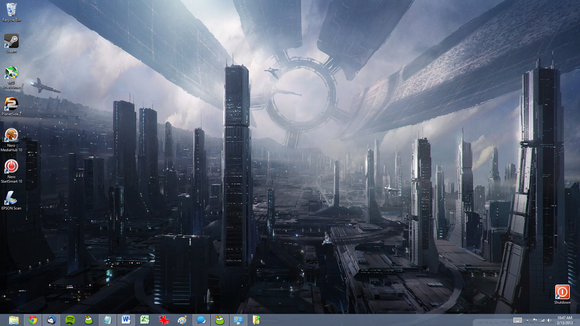
Det er det: Du har forvist Det Moderne grensesnittet Fra Ditt Windows 8-liv! Hvis du har fulgt alle instruksjonene ovenfor—og valgt Å gå Alle Apps-ruten i stedet for å installere Tredjeparts Startknappprogramvare—skal skrivebordet ditt se ut som det som vises i skjermbildet. (Mappen med den grønne pilen på oppgavelinjen er snarveien Alle Apper.) Nyt Windows 8s lynraske oppstartstider og omfattende forbedringer under hetten, uten det irriterende nye grensesnittet.
Ekstra kreditt: Buh-bye, lås skjerm
føler du fortsatt frisky? Teknisk Sett Har windows 8 låseskjermen ikke noe Å gjøre Med Det Moderne grensesnittet; men det er overflødig på en nontouchscreen-datamaskin, og ærlig talt fungerer standardinnleggelsen bare som en påminnelse Om Windows 8s tablet-first-design. Avslutte det med ekstreme fordommer(eller i det minste med noen rask konfigurasjon fiksing og triksing).
Søk etter «Kjør» Eller trykk Windows + R på tastaturet for å åpne Kjør-kommandoen. Skriv inn gpedit.msc og trykk Enter. Naviger Til Datamaskinkonfigurasjon > Administrative Maler > Kontrollpanel > Tilpassing i den venstre menyruten For Lokal Gruppepolicyredigering. Klikk Alternativet Ikke Vis Låseskjermen som vises i hovedruten, velg Alternativet Aktivert i det nye vinduet, og klikk OK for å lagre endringene og aldri se den dumme låseskjermen igjen.